Najlepsze aplikacje do klonowania aplikacji na iPhonea w celu uruchomienia wielu kont | Nie jest wymagany jailbreak

Dowiedz się, jak sklonować aplikacje na iPhone
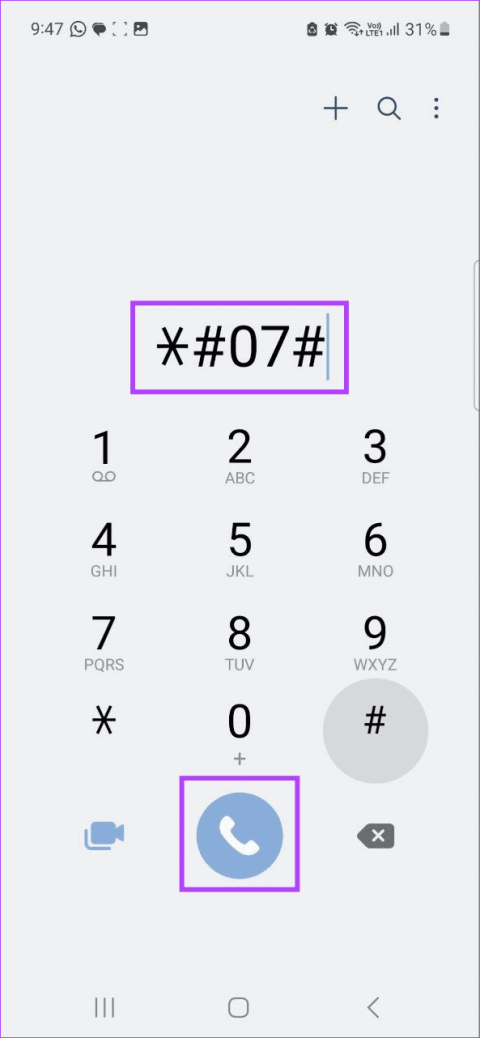
Większość Twoich codziennych czynności obejmuje teraz obecność telefonu. Aplikacje do przesyłania strumieniowego, które zapewniają rozrywkę podczas jedzenia, zawsze wyświetlają powiadomienia podczas pracy, a lista jest długa. Ale czy zastanawiałeś się kiedyś, jak ciągła bliskość telefonu może wpłynąć na Twoje zdrowie? Czy istnieje sposób sprawdzenia wartości SAR swojego telefonu? A jaka jest ta wartość SAR? Dowiedzmy Się.
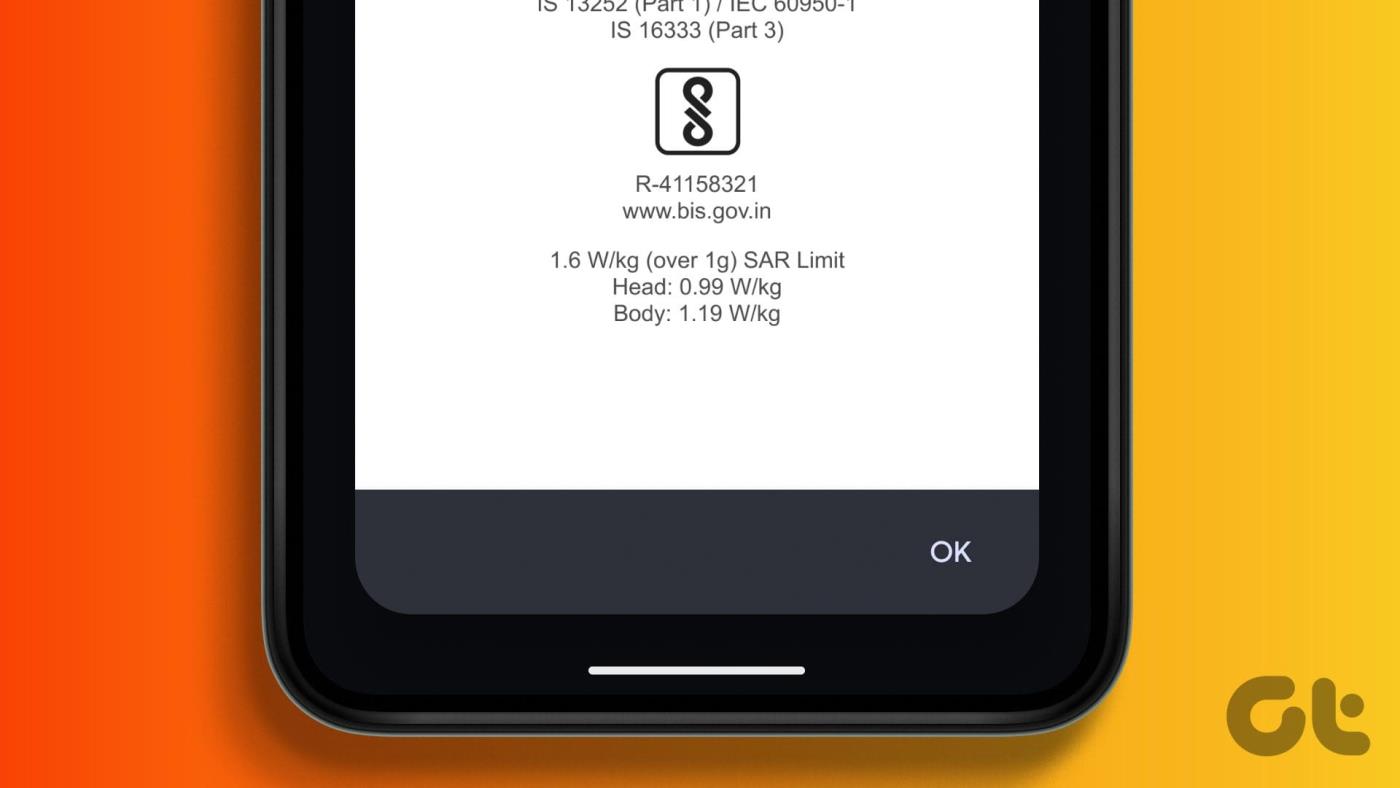
Aby zrozumieć, czy coś jest dla Ciebie dobre, musi istnieć standardowa wartość do pomiaru tego na wszystkich urządzeniach. W tym miejscu pojawia się wartość SAR. Wartość SAR, znana również jako współczynnik absorpcji swoistej, informuje o ilości promieniowania o częstotliwości radiowej lub radiowej, które organizm może pochłonąć z telefonu.
Zaintrygowany? Zanim przejdziemy do pomiaru, dowiedzmy się trochę więcej o wartości SAR.
Jak wspomniano powyżej, wartość SAR pomaga ocenić częstotliwość radiową emitowaną przez telefon. Chociaż wartości SAR można używać podczas sprawdzania poziomu promieniowania telefonu, uważa się ją za istotną tylko wtedy, gdy mówimy o maksymalnej możliwej ekspozycji ciała na fale radiowe. Można to przypisać temu, że na ten wynik może mieć wpływ kilka czynników zewnętrznych.
Jednak nadal powinieneś zachować czujność i znać wartość SAR swojego obecnego urządzenia mobilnego oraz upewnić się, że mieści się ona w zalecanych granicach. Zacznijmy.
Teraz, gdy wiemy, czym jest wartość SAR i dlaczego należy ją sprawdzać, przyjrzyjmy się wszystkim sposobom sprawdzenia promieniowania mobilnego (wartości SAR) na Androidzie i iPhonie.
Jednym z najłatwiejszych i najpewniejszych sposobów sprawdzenia narażenia urządzenia na działanie fal radiowych jest użycie aplikacji Telefon. Po otwarciu wprowadź kod USSD dla wartości SAR i naciśnij przycisk połączenia lub poczekaj, aż urządzenie otworzy odpowiednie informacje. Aby to zrobić, wykonaj poniższe kroki.
Krok 1: Otwórz aplikację Telefon.
Krok 2: Tutaj użyj klawiatury, aby wybrać *#07#.
Krok 3: Naciśnij połączenie lub poczekaj, aż urządzenie automatycznie odpowie na kod.
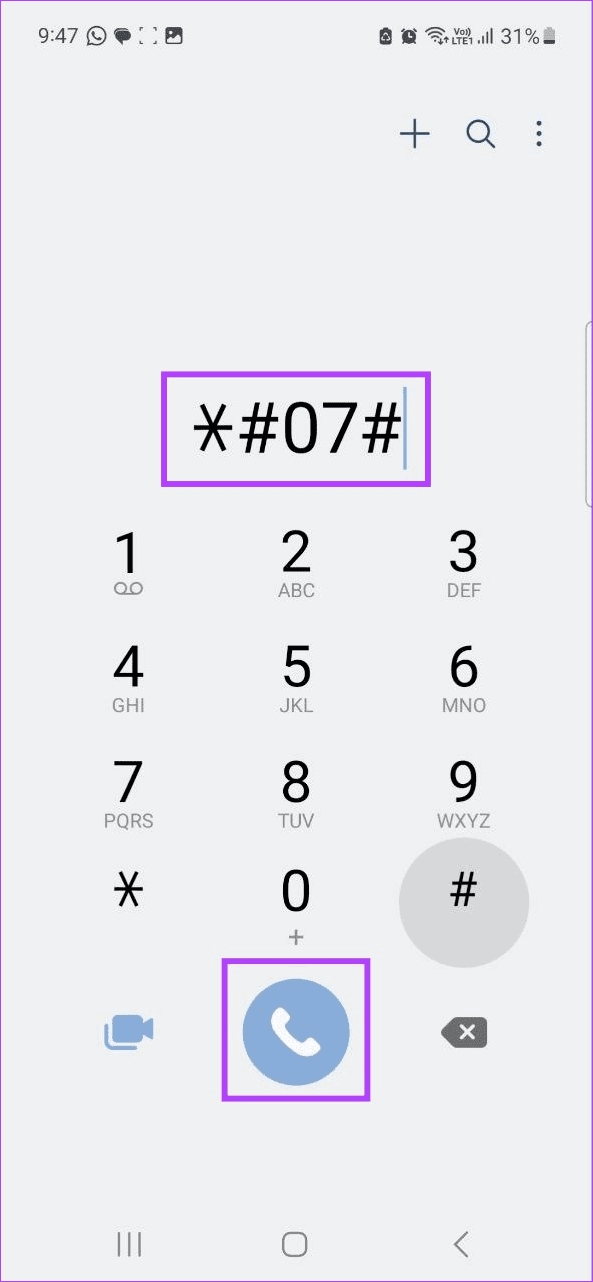
Spowoduje to natychmiastowe otwarcie nowego okna. Teraz przewiń tę stronę i sprawdź poziom promieniowania telefonu dla swojego urządzenia.
Krok 1: Na iPhonie otwórz aplikację Telefon.
Krok 2: Następnie wybierz *#07# i naciśnij ikonę połączenia.
Krok 3: Tutaj dotknij Ekspozycja RF.
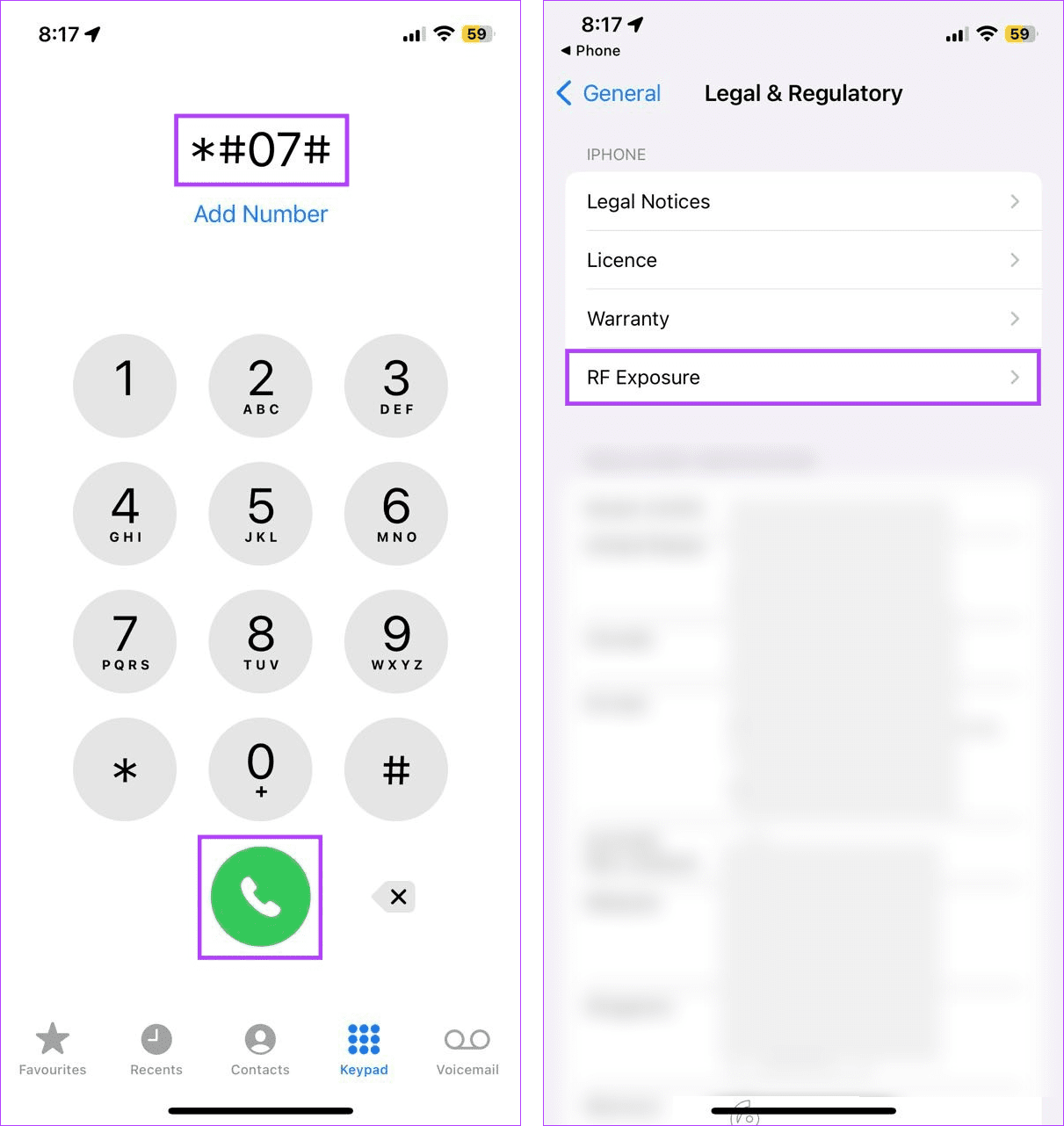
Krok 4: Przewiń w dół i dotknij linku Wartości SAR.
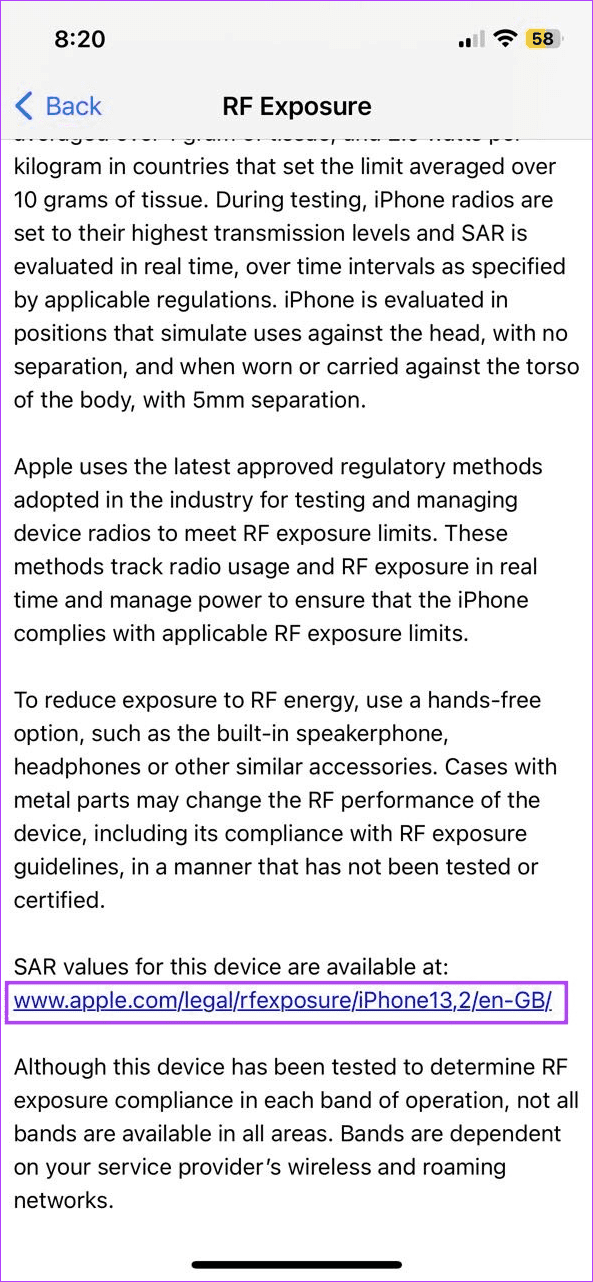
Spowoduje to otwarcie szczegółów dotyczących wartości ekspozycji RF urządzenia iOS w osobnej przeglądarce internetowej.
Przeczytaj także: Rzeczy, które należy sprawdzić przed zakupem nowego telefonu
Niektórzy producenci telefonów komórkowych, np. Apple, Samsung, Sony itp., podają na swoich stronach internetowych wartości ekspozycji na fale radiowe. Wszystko, co musisz zrobić, to zlokalizować szczegółowe informacje o modelu swojego urządzenia, wejść na stronę internetową odpowiedniego producenta telefonu komórkowego i sprawdzić podane informacje.
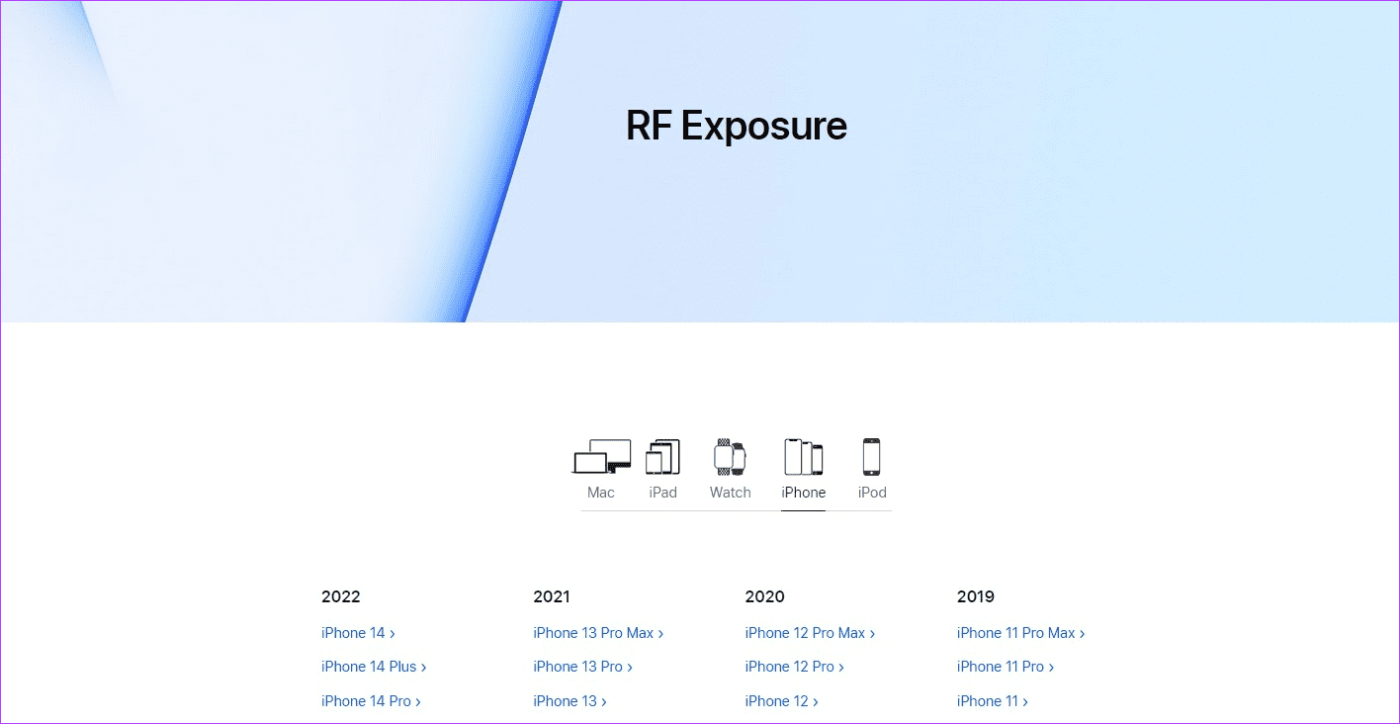
Aby znaleźć szczegółowe informacje o modelu telefonu komórkowego, możesz zaznaczyć pole, w którym został dostarczony, lub, jeśli jest to możliwe, tylną obudowę telefonu komórkowego. Możesz także otworzyć aplikację Ustawienia na swoim urządzeniu i sprawdzić znajdujące się tam dane telefonu.
Jeśli masz pudełko od swojego smartfona, masz szczęście. Niektóre firmy komórkowe, takie jak Samsung, Apple, ASUS itp., drukują informacje o poziomie promieniowania telefonu na samym pudełku. Dlatego przejrzyj wszystkie wydrukowane informacje i zazwyczaj pod informacjami o numerze IMEI urządzenia znajdź wartość promieniowania mobilnego (wartość SAR).
Przeczytaj także: Jak znaleźć numer IMEI na iPhonie
Prawie wszystkie urządzenia są dostarczane z instrukcjami obsługi. Oprócz informacji o sprzęcie, funkcjach, akcesoriach itp. telefonu, czasami może on zawierać istotne informacje dotyczące wartości ekspozycji urządzenia na częstotliwości radiowe. Aby to sprawdzić, przejrzyj instrukcję obsługi swojego urządzenia i sprawdź, czy jest w niej dostępna sekcja dotycząca narażenia na działanie fal radiowych lub wartości SAR.
Produkty certyfikowane przez Federalną Komisję Łączności (FCC) mają przypisany identyfikator FCC. Zwykle można go znaleźć w instrukcji obsługi telefonu. Ten identyfikator FCC można następnie wykorzystać do sprawdzenia poziomu promieniowania telefonu na oficjalnej stronie internetowej FCC. Oto jak.
Krok 1: Otwórz witrynę FCC za pomocą dowolnej przeglądarki internetowej.
Krok 2: Następnie wpisz pierwsze trzy lub pięć znaków identyfikatora FCC swojego telefonu w pierwszym polu.
Krok 3: Teraz w drugim polu wprowadź pozostałe znaki identyfikatora FCC.
Krok 4: Po zakończeniu naciśnij przycisk wyszukiwania.
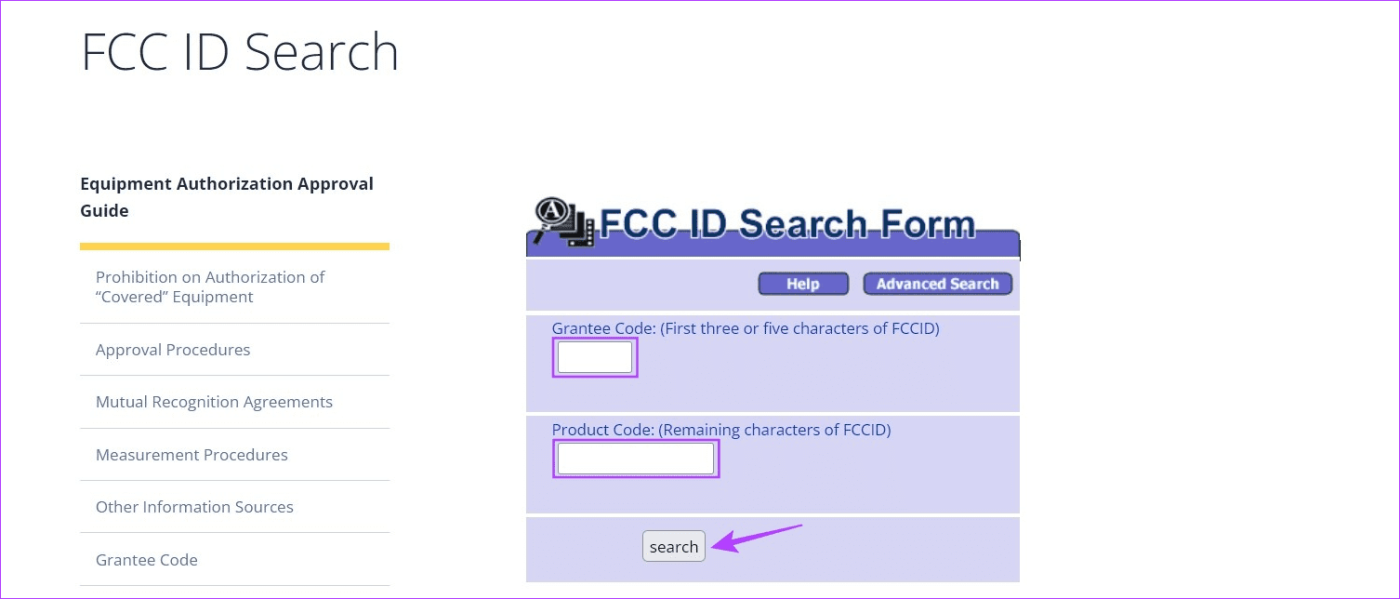
Teraz witryna FCC przeskanuje swoją bazę danych i poda wartość SAR dla produktu powiązanego z wprowadzonym identyfikatorem FCC.
Oprócz użycia kodu USSD do sprawdzenia wartości SAR, możesz także skorzystać z menu Ustawienia telefonu, aby uzyskać odpowiednie informacje dotyczące wartości SAR. Aby to zrobić, wykonaj poniższe kroki.
Uwaga: do demonstracji używamy urządzenia Samsung Galaxy. Opcja dostępu do ekspozycji RF na Twoim urządzeniu z Androidem może się różnić.
Krok 1: Otwórz Ustawienia i przewiń w dół.
Krok 2: Tutaj dotknij Informacje o telefonie.
Krok 3: Następnie dotknij Informacje prawne.
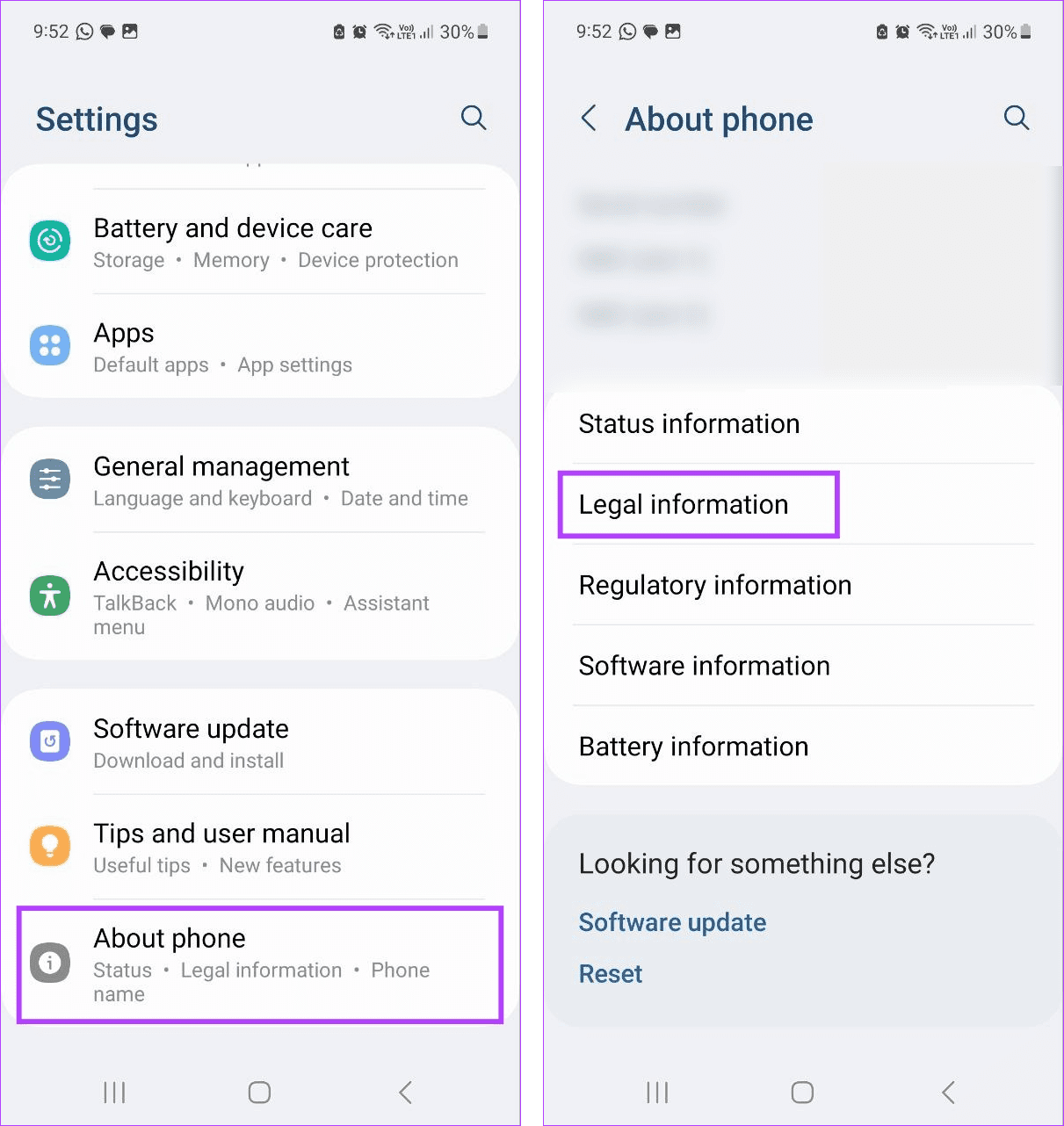
Krok 4: Stuknij w Informacje dotyczące bezpieczeństwa.
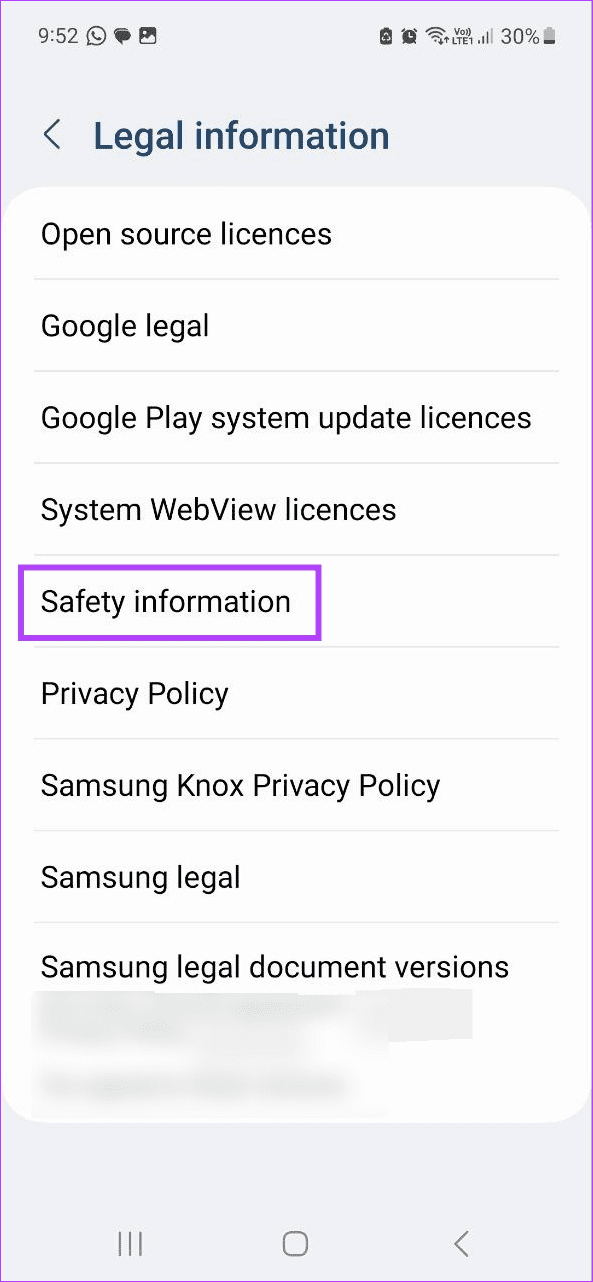
Teraz przewiń wymienione informacje i znajdź sekcję dotyczącą ekspozycji na częstotliwości radiowe. Następnie sprawdź poziom promieniowania telefonu.
Krok 1: Otwórz Ustawienia i dotknij Ogólne.
Krok 2: Przewiń w dół i dotknij „Przepisy prawne i regulacyjne”.
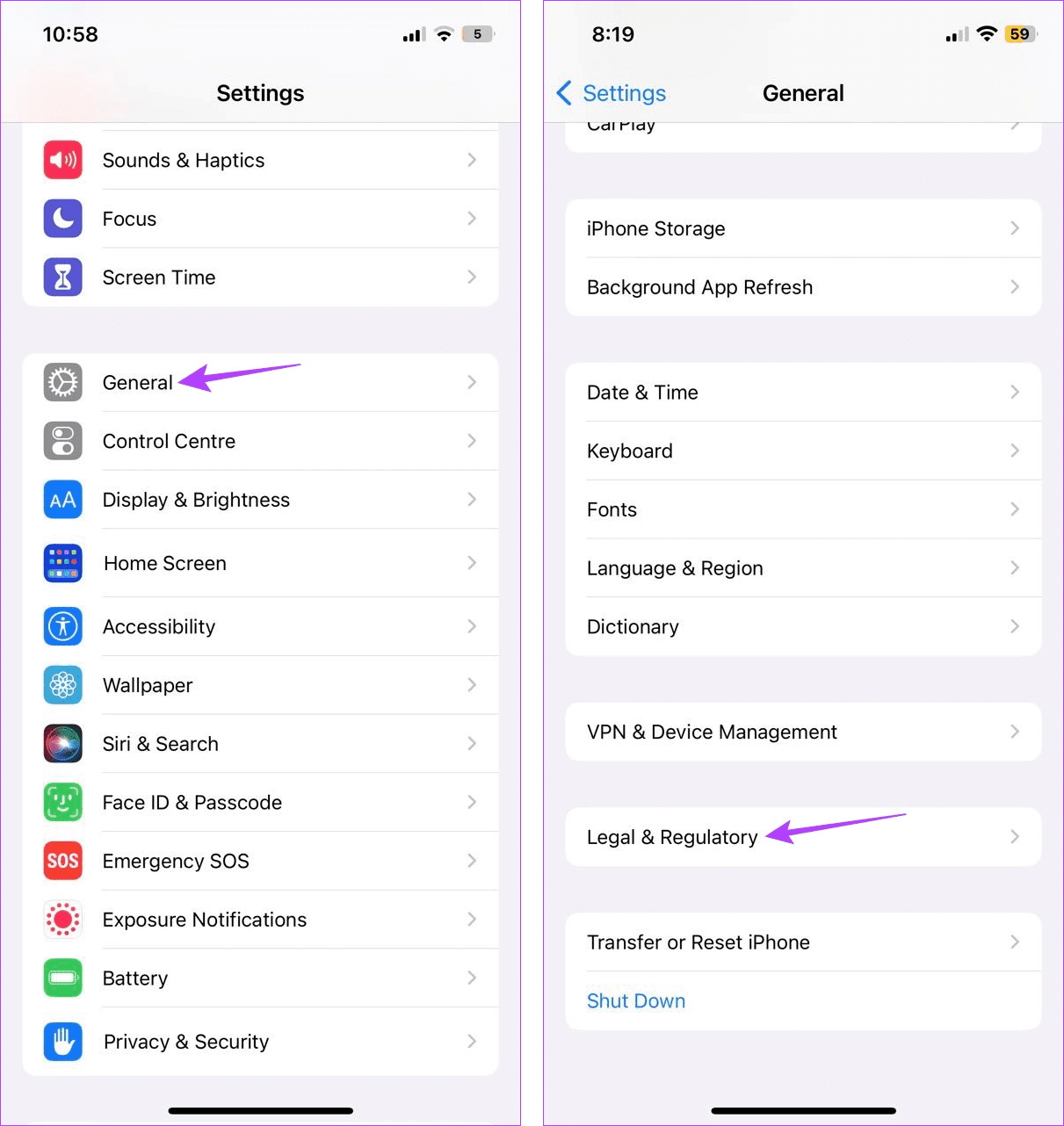
Krok 3: Stuknij w Ekspozycja RF.
Krok 4: Znajdź link wartości SAR i dotknij go.
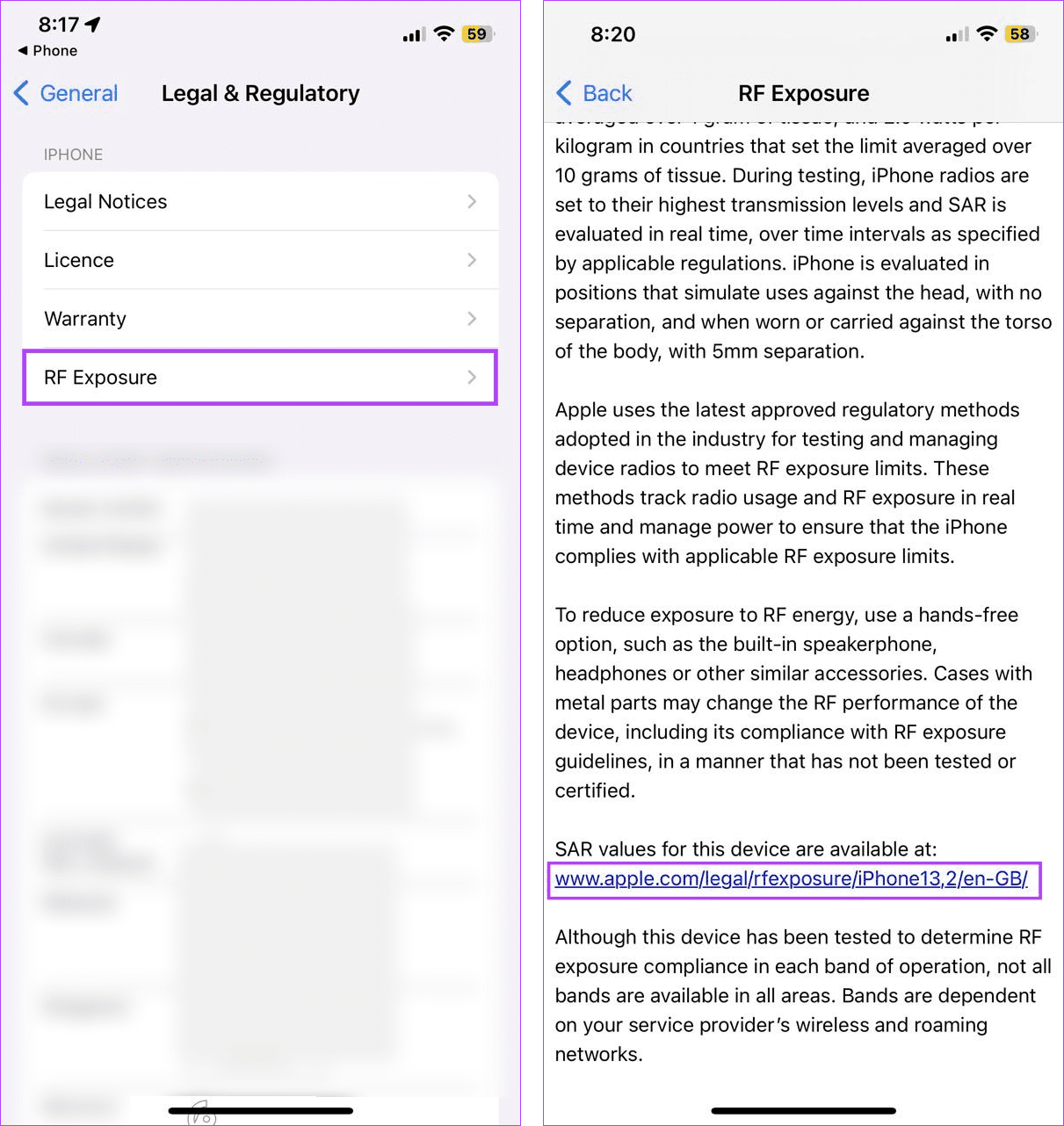
Spowoduje to otwarcie strony w osobnej przeglądarce internetowej, zawierającej szczegółowe informacje o bież��cym poziomie promieniowania urządzenia iOS.
Chociaż wyszukiwarka Google może nie dać najdokładniejszych wyników, w pewnych okolicznościach może pomóc w ustaleniu wartości SAR, powiedzmy, iPhone'a 14 lub dowolnego innego modelu urządzenia. Aby uzyskać dokładne wyniki, pamiętaj o podaniu szczegółów urządzenia. Aby to zrobić, wykonaj poniższe kroki.
Krok 1: Otwórz Google w dowolnej przeglądarce internetowej.
Krok 2: Teraz w pasku wyszukiwania wpisz wyszukiwane hasło i naciśnij Enter.
Krok 3: Następnie kliknij odpowiedni link, aby sprawdzić wartość SAR dla tego modelu urządzenia.

Pamiętaj jednak, aby dokładnie sprawdzić ten wynik w co najmniej jednym oficjalnym źródle, ponieważ wyniki wyszukiwania Google mogą być nieaktualne lub niedokładne w przypadku niektórych urządzeń.
1. Jaka wartość SAR jest uważana za bezpieczną?
Limit bezpiecznego narażenia określony przez FCC ustalono na poziomie SAR wynoszącym 1,6 wata na kilogram (1,6 W/kg).
2. Czy możesz sprawdzić wartość SAR swojego urządzenia za pomocą aplikacji?
Chociaż dostępne są pewne aplikacje mobilne, które mogą pomóc w sprawdzeniu wartości SAR urządzenia, nie zalecamy ich używania. Dzieje się tak, ponieważ niektóre aplikacje mogą wymagać dostępu do poufnych informacji o urządzeniu w celu sprawdzenia informacji związanych z wartością SAR. Może to ostatecznie zagrozić bezpieczeństwu Twojego urządzenia.
Mamy nadzieję, że ten artykuł pomógł Ci lepiej zrozumieć, czym jest wartość SAR i jak sprawdzić wartość SAR swojego telefonu. Możesz także zapoznać się z naszym artykułem na temat popularnych mitów o sieciach komórkowych, które nie są prawdziwe .
Dowiedz się, jak sklonować aplikacje na iPhone
Dowiedz się, jak skutecznie przetestować kamerę w Microsoft Teams. Odkryj metody, które zapewnią doskonałą jakość obrazu podczas spotkań online.
Jak naprawić niedziałający mikrofon Microsoft Teams? Sprawdź nasze sprawdzone metody, aby rozwiązać problem z mikrofonem w Microsoft Teams.
Jeśli masz dużo duplikatów zdjęć w Zdjęciach Google, sprawdź te cztery skuteczne metody ich usuwania i optymalizacji przestrzeni.
Chcesz zobaczyć wspólnych znajomych na Snapchacie? Oto, jak to zrobić skutecznie, aby zapewnić znaczące interakcje.
Aby zarchiwizować swoje e-maile w Gmailu, utwórz konkretną etykietę, a następnie użyj jej do utworzenia filtra, który zastosuje tę etykietę do zestawu e-maili.
Czy Netflix ciągle Cię wylogowuje? Sprawdź przyczyny oraz 7 skutecznych sposobów na naprawienie tego problemu na dowolnym urządzeniu.
Jak zmienić płeć na Facebooku? Poznaj wszystkie dostępne opcje i kroki, które należy wykonać, aby zaktualizować profil na Facebooku.
Dowiedz się, jak ustawić wiadomość o nieobecności w Microsoft Teams, aby informować innych o swojej niedostępności. Krok po kroku guide dostępny teraz!
Dowiedz się, jak wyłączyć Adblock w Chrome i innych przeglądarkach internetowych, aby móc korzystać z wartościowych ofert reklamowych.








